Bluetoothキーボードの設定
Magic Keyboardが発売されたこともあり、iPhone / iPadのハードウェアキーボード周りの設定が充実してきた。
ハードウェアキーボードで、より素早く入力できる設定をご紹介します。
アクセシビリティ
カーソルキーを多用する人は、キーを長押しした時にリピート入力になるまでの時間を短くしたいと思う。筆者も新しいWindows PC / Macを使う時は、まずキーのリピートを最速にする。
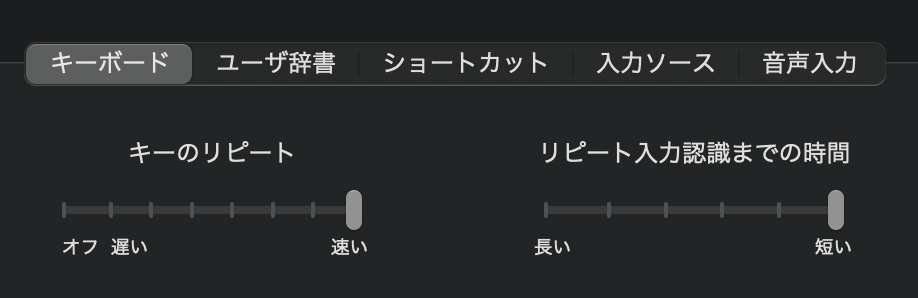
同じようにキーのリピート時間を速くする方法がiOS / iPadOSにもある。
- 「設定」→「アクセシビリティ」→「キーボード」を選ぶ

-
「キーのリピート」をタップ
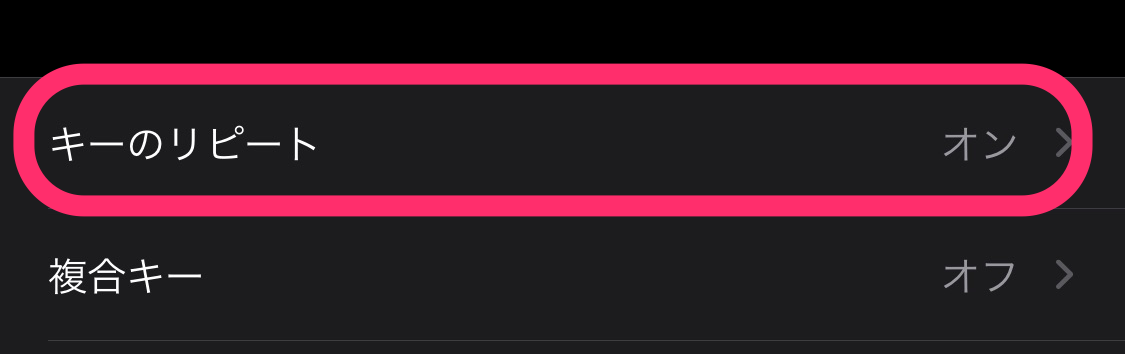
-
「キーのリピート」をオン。「キーのリピート間隔」「リピート入力認識までの時間」を最短にする(「0.03秒」と「0.20秒」がそれぞれ最短)
- キーボードでカーソルキーやスペースキー、BackSpaceキーを長押しするとリピート入力ができる。WindowsやMacと違って、英字や数字はリピート入力できない
スローキーはオフ
これで、カーソルキーを素早く連続で入力できるようになる。キーボード設定に「スローキー」というのがあり、キーが入力認識されるまでの時間を調整できるが、オフが最短なので、オンにしない方が良い。
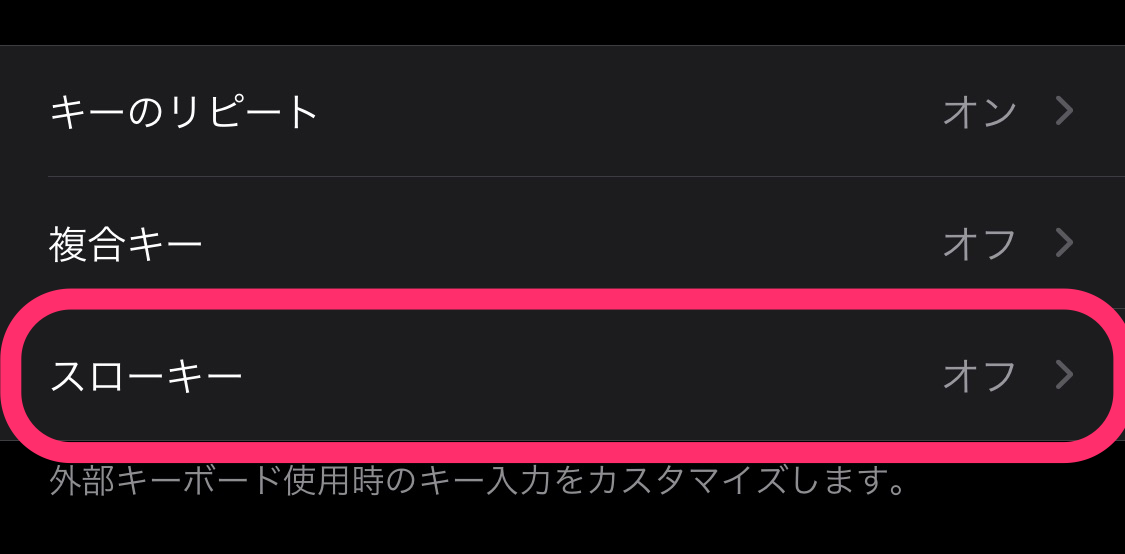
使いやすくなったBluetoothキーボード
iPadだけではなくiPhoneでもハードウェアキーボードが使いやすくなった。長文を入力する人は一度試してみてください。
IT関連のブログをほぼ毎日更新していますが、本業は小説家です。
ブロックチェーンなどITを題材とした小説の他に、ミステリー、恋愛物、児童文学など様々なジャンルの作品を取りそろえています。
Kindle Unlimited会員ならすべて無料、非会員の人にも99円からご用意していますので、お読みいただけると幸いです。感想もいただけたら感涙でございます。
